ACDSee添加更多排序选项方法
ACDSee如何添加更多排序选项?ACDSee是一款图片管理编辑工具软件,是大多数电脑爱好者浏览图片必备佳品,它支持丰富的RAW格式,有强大的图形文件管理功能,与其他图像观赏器比较,其打开速度相对很快,一款省时省力的工具。下面小编就给大家分享ACDSee添加更多排序选项的具体操作步骤。需要的小伙伴快来看看吧!
方法步骤:
1、首先我们需要先打开ACDSee软件
2、我们任意找到我们电脑素材文件,都可以的使用的,只要是图片就行
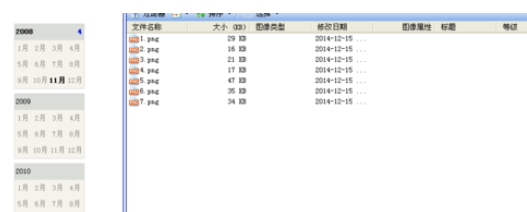
3、然后我们点击上边的排序的字样,点击他
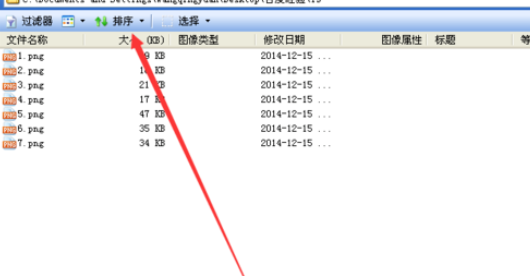
4、这时点击排序之后,我们点击下边的更多的设置。
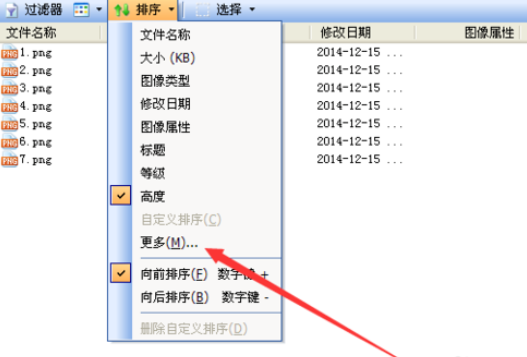
5、我们在选项设置里面,找到图像属性,里面有好多的设置,我们这里选择高度
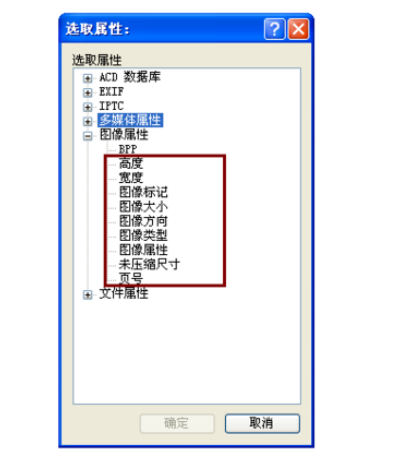
6、然后我们在空白处,右击就可以看见我们添加的属性了

以上就是小编和大家分享的关于ACDSee添加更多排序选项的方法了,感兴趣用户可以跟着以上步骤试一试,希望以上教程可以帮到大家,关注系统天地精彩资讯教程不间断。




